Convertor AVCHD în DVD - Cum să inscripționați AVCHD pe DVD fără a pierde calitatea
Când ați realizat videoclipuri cu camere video digitale Sony, puteți obține câteva videoclipuri AVCHD. Indiferent dacă trebuie să faceți copii de rezervă ale videoclipurilor MTS sau M2TS sau chiar să partajați videoclipurile excelente prietenilor dvs. pe un televizor inteligent. Cum se arde AVCHD pe un disc DVD standard fără a pierde calitatea? Articolul compilează cele mai frecvent utilizate 6 Convertoare AVCHD în DVD pentru a înregistra videoclipuri MTS / M2TS pe DVD cu ușurință.


Partea 1: Cel mai bun convertor AVCHD în DVD pentru a arde MTS pe DVD cu ușurință
Când doriți să convertiți AVCHD în DVD și disc Blu-ray cu calitatea originală, personalizați meniul DVD / șablonul / cadrul / butonul sau chiar editați videoclipurile AVCHD, Vidmore DVD Creator este un arzător DVD versatil pentru a crea un disc DVD dorit în câteva clicuri.
- Înregistrați MTS, M2TS, MP4 și orice videoclip de pe camera AVCHD pe discuri DVD.
- Personalizați meniul DVD, șablonul, stilurile butoanelor, conținutul textului, fontul etc.
- Funcții avansate de editare video pentru decupare, îmbunătățire și videoclipuri filigran.
- Modificați codecul video, standardul TV și celălalt pentru un DVD de înaltă calitate.
Pasul 1: Descărcați și instalați AVCHD pe DVD, puteți lansa programul pe computer. Selectează Disc DVD și faceți clic pe butonul Adăugați fișiere media pentru a importa videoclipurile AVCHD în program. Apoi puteți face clic pe Următor → pentru a continua.

Pasul 2: Dacă trebuie să editați în continuare videoclipurile AVCHD, puteți face clic pe Instrument de putere butonul pentru a roti videoclipul, tăia părțile nedorite, edita subtitrările dorite, îmbina capitolele și chiar seta miniaturi. Salvați efectul dorit și faceți clic pe Următor → buton.

Pasul 3: Când doriți să înregistrați AVCHD pe un DVD standard, trebuie doar să selectați Șablon de meniu pentru a alege un meniu DVD presetat, sau chiar alege Personalizați șablonul meniul pentru a crea unul dorit. Desigur, puteți schimba și muzica de fundal și multe altele.

Pasul 4: După personalizarea proiectului DVD, puteți face clic pe A arde pentru a intra în fereastra Setări pentru a selecta o destinație, a face setări de înregistrare sau chiar a selecta modul de redare. Acum puteți face clic pe start pentru a arde AVCHD pe DVD în consecință.

Partea 2: Top 5 AVCHD pe DVD Freeware pentru a converti AVCHD pe DVD
1. WinX DVD Author
WinX DVD Author este unul dintre cele mai populare programe gratuite de conversie AVCHD la DVD care oferă personalizări pentru crearea unui DVD standard, cu un disc DVD de ieșire relativ rapid și bun.
Pro:
- Personalizați imaginea de fundal, butoanele, sunetul, capitolul și chiar textul.
- Alegeți un raport de aspect dorit și adăugați o cutie de scrisori pentru videoclipuri cu un raport diferit.
- Permite utilizatorilor să adaugă subtitrări în subtitrare SRT pentru fiecare videoclip de intrare.
Contra:
- Este nevoie de o perioadă lungă de timp pentru a converti videoclipurile AVCHD pe DVD.
- Nu pot adăuga coloane sonore personalizate la videoclipurile din DVD-uri direct.

2. DVDStyler
DVDStyler este un alt arzător AVCHD-DVD gratuit care folosește FFmpeg pentru codificare video. Similar cu celălalt program, suportă DVD-uri NTSC / PAL, DVD-5 și PDVD-9 și chiar vă permite să controlați raportul de aspect.
Pro:
- Interfață ușor de utilizat pentru crearea de DVD-uri personalizate din videoclipuri MTS / M2TS.
- Personalizați meniurile DVD din diferite șabloane pentru a modifica fundalul.
- Oferiți o mulțime de personalizări pentru DVD cu lumină pe surse.
Contra:
- Există câteva alte programe incluse în crapware DVDStyler.
- Nu poate converti AVCHD sau alte fișiere video pe disc Blu-ray.

3. ImageBurn
ImageBurn este un convertor AVCHD-DVD ușor de utilizat care arde și citește DVD-uri, precum și CD-uri și ISO-uri. Puteți crea un DVD standard din șase moduri diferite și 13 file de setări diferite.
Pro:
- Suportă mai multe tipuri de formate precum BIN, CCD, CDI, CUE și așa mai departe.
- Ardeți și convertiți video AVCHD pe disc DVD, fișiere ISO și altele cu ușurință.
- Ajustați fișierele AVCHD, etichetele, setați restricțiile și creați o imagine de pornire.
Contra:
- Creați imagini ISO pe discuri, nu pe unități flash sau pe alte discuri amovibile.
- Este nevoie de o perioadă de timp pentru a arde un DVD mare pentru mai mult de 1 GB AVCHD.

4. InfraRecorder
InfraRecorder este un AVCHD portabil și open source pe arzătorul DVD, care este capabil să arde date CD / DVD, muzică CD, video, să creeze și să arde imagini de disc în diferite formate, să creeze copii de rezervă și multe altele.
Pro:
- Creați copii DVD pe disc sau chiar din imagini temporare pe disc.
- Oferiți crearea și înregistrarea imaginilor de disc CUE, BIN și ISO.
- Înregistrați AVCHD pe un disc DVD standard cu sesiuni, subtitrări și multe altele.
Contra:
- Nu acceptă discuri HD DVD sau Blu-ray cu o calitate video înaltă.
- Lipsa funcțiilor avansate pentru a îmbunătăți perfect procesul de ardere.

5. AVStoDVD
AVStoDVD este un convertor open source AVCHD în DVD care are funcții avansate de ardere și opțiuni de personalizare. Vă permite să înregistrați mai multe videoclipuri pe discuri DVD, foldere DVD și chiar fișiere ISO.
Pro:
- Profitați de biblioteca FFmpeg pentru majoritatea formatelor video.
- Personalizați subtitrarea, audio, meniul DVD și altele pentru DVD-ul standard.
- Modificați raportul de aspect, rata de biți, codificarea în 2 treceri și chiar procesul prin lot.
Contra:
- Interfață de utilizator slabă și există atât de multe personalizări și opțiuni.
- Trebuie să instalați software suplimentar pentru a arde pe discul DVD sau pentru a ieși ca fișiere ISO.
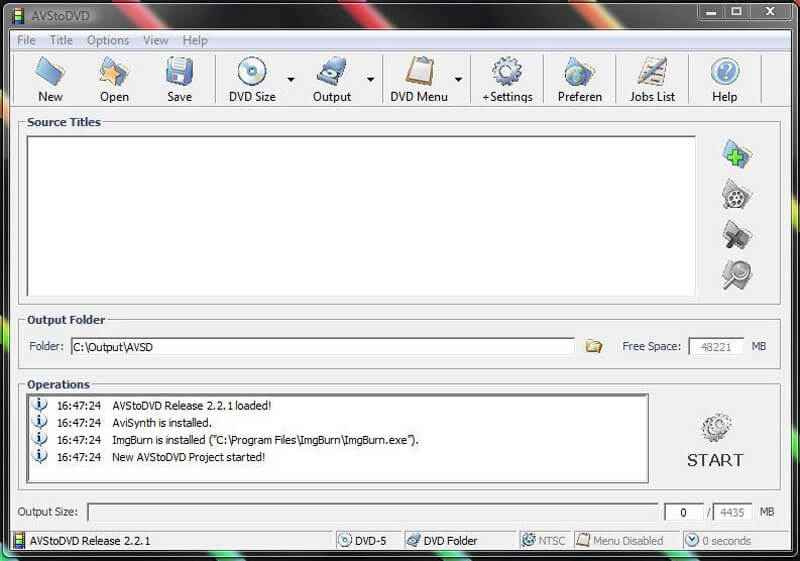
Partea 3: Întrebări frecvente despre convertirea AVCHD într-un DVD standard
1. Ce este un format MTS / M2TS?
Camerele video AVCHD folosesc MTS și M2TS ca formate de container video, care acceptă în principal videoclipuri HD 480I, 720P, 1080I și 1080P. Formatul M2TS este o metodă specializată pentru a transfera videoclipuri MPEG-1, MPEG-2 și MPEG-4 într-un flux diferit. Când doriți să faceți copii de rezervă ale videoclipurilor AVCHD cu calitate originală, ar trebui să convertiți AVCHD în DVD.
2. De ce trebuie să convertiți AVCHD pe DVD?
Când ai un număr mare de videoclipuri, de unde știi care sunt cele mai bune amintiri? Dacă trebuie să partajați videoclipurile de pe camera AVCHD, cum să redați videoclipurile HD sau 4K înregistrate pe un televizor cu ecran mare? Desigur, puteți arde AVCHD pe DVD sau chiar le puteți arde pe disc Blu-ray. În ceea ce privește cazul, puteți găsi întotdeauna videoclipul AVCHD dorit, de înaltă calitate.
3. De ce videoclipurile AVCHD sunt mai bune la calitate video?
O rezoluție standard a DVD-ului este de 720x480. Poate include, de asemenea, 720x576, 704x576, 352x576, 352x288, 704x480, 352x480, 352x240 sau chiar 352x288. Pe de altă parte, rezoluțiile video AVCHD sunt 1920x1080, 1440x1080, 1280x720, 720x480 și multe altele. Acesta este motivul pentru care puteți arde AVCHD pe discul Blu-ray pentru a putea obțineți o calitate video mai bună.
Pentru a crea un disc DVD standard de pe camerele AVCHD, puteți afla mai multe despre cele mai bune convertoare AVCHD în DVD pe un disc DVD ars. Când doriți să creați un disc DVD cu meniu personalizat, șablon, text și altele, puteți alege unul dorit în conformitate cu recenzia din articol.


